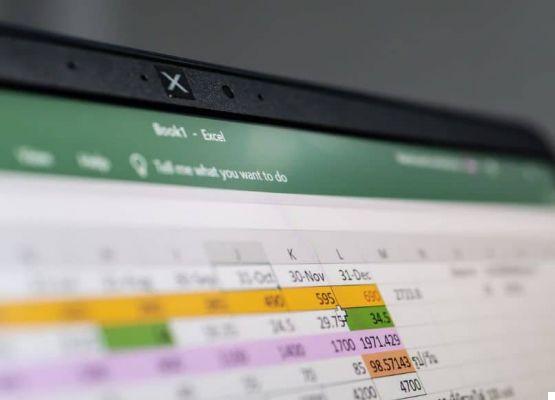إذا كان لديك جهاز Mac يعمل بنظام OS X ، فستعرف أنه تمت إضافة نظام أمان جديد لحماية سلامة الجهاز بشكل عام. ما يفعله هو منع أي برنامج ضار من إجراء تغييرات على نظام التشغيل. قد يكون هذا جيدًا جدًا ، ولكن إذا كنت مستخدمًا يحب إجراء تعديلات على جهاز الكمبيوتر الخاص بك ، فستحتاج إلى تعطيله. هنا سوف نعلمك كل ما تحتاجه للقيام بذلك.
كيف يمكنني تعطيل حماية تكامل النظام على جهاز Mac الخاص بي؟
يحمي نظام Apple مستخدميه كثيرًا ، من البرامج ، مثل أمان سلامتك وصورك وكل شيء. ستتمكن حتى من تخصيص الشاشة الرئيسية. قبل وصول هذه الحماية ، سيتمكن أي تطبيق أو برنامج ، حتى من منحك الإذن ، من إجراء تغييرات على النظام. لا تصل طبقة الأمان هذه إلى التطبيقات الآمنة أو تسمح بتنزيل التطبيقات الخطيرة.
حماية تكامل النظام هي تقنية أمان لحماية جهاز Mac. سيكون لدى الأشخاص الجذر قيود ولن يتمكنوا من الوصول إلى مجلد النظام. حتى مع تنشيطه ، لا يمكن للمستخدم تعديل وثائق النظام أو الكتابة فوقها. عند محاولة الإصلاح ، سيتوقف النظام ولن يتم تنفيذ العملية في البرنامج. لأن أي تعديل لن يصل إلى استعادة البيانات.

الآن ، هل من الملائم تعطيل الحماية؟ ليس الأمر كله سيئًا ، نظرًا لأن Apple لديها نظام حماية تكامل برامج Mac . عند تعطيل SIP ، ستحصل على مستوى أقل من الحماية. لكن لحظة الحقيقة حانت ، فكيف نعطلها؟ سنخبرك على الفور:
- قم بتشغيل جهاز Mac الخاص بك وقم بتشغيل الكمبيوتر في “وضع الاسترداد”
- عندما تكون في Recovery ، يجب عليك الضغط على زر الطاقة مع Command + R (Cmd + R)
- عند بدء وضع الاسترداد ، يجب النقر فوق “الأدوات المساعدة” ثم “المحطة الطرفية”
- في كثير من الأحيان ، إذا كنت تريد التأكد من أنه سيتم إلغاء تنشيطه. هذه فرصتك لكتابة ‘csrutil disable؛ اعادة التشغيل’. انتهى ، ستكون قد ألغيت بالفعل خدمة SIP.
- أعد تشغيل الكمبيوتر ليقوم النظام بتحديثه
كيف يتم تفعيل الحماية مرة أخرى؟
لذلك ، عليك النقر فوق إعادة التشغيل ثم الضغط باستمرار على “Cmd + R” في نفس الوقت. بعد ذلك ، ستدخل نمط وضع الاسترداد. بعد ذلك ، إنها فرصتك للوصول إلى “Utilities Manu” ثم النقر فوق Terminal. أخيرًا ، يجب عليك كتابة “تمكين csrutil” ، ثم إعادة تشغيل جهاز Mac. نتذكر أنه يمكنك تغيير أذونات القرص الصلب الخارجي .
من خلال تنشيط حماية تكامل النظام مرة أخرى ، ستحصل على وظيفة أمان أكثر ملاءمة. سيؤدي ذلك إلى صعوبة الوصول إلى البرنامج والحصول على مزيد من الحماية في الصور وأن لديك القدرة على استعادة راحة البال عند التنزيل . يمكنك تعطيل هذا إذا كنت مطورًا. ومع ذلك ، يجب عليك التأكد من أن أي تطبيق موثوق به.

نوصي بتمكين حماية Mac ، حيث يتم استخدامها لحماية جميع المعلومات والصور. إنها أداة تسمح لك بمنع الوصول إلى المجلدات والبرامج . حقًا ، هذا مفيد جدًا ، ولكن يمكنك إيقاف تشغيله وقتما تشاء. أفضل شيء هو أنك متأكد تمامًا من البرامج التي ستقوم بتثبيتها على جهاز الكمبيوتر الخاص بك. لأن هناك العديد من التطبيقات التي قد تحتوي على فيروسات ضارة.
كيف تتحقق مما إذا كان تعطيل حماية السلامة معطلاً؟
حيث أن العملية هي نفسها سواء لتثبيتها أو تعطيلها. لذلك ، يجب عليك تصحيحها ، إذا كنت تريد حماية جهاز الكمبيوتر الخاص بك بشكل أفضل. الخيار الأسهل بالنسبة لك هو تثبيت تطبيق يشبه Java. إذا كان بإمكانك تثبيت هذا التطبيق أو ما شابه ، فعندئذٍ سيكون من الأفضل تعطيله.
ومع ذلك ، إذا كنت تريد معرفة ما إذا تم تنشيطه أم لا ، فالأمر متروك لك لاستخدام أمر سنتحدث عنه لاحقًا. حسنًا ، لذلك سيتعين عليك كتابة “حالة csrutil” حيث ستصل إلى الجهاز في وضع الاسترداد. بالطريقة التالية اكتب “cmd + R” ثم أدخل Utility> Terminal كيف نعرف أنه تم تنشيطه أو إلغاء تنشيطه؟ لأنه إذا تم تنشيطه سيظهر “حالة حماية تكامل النظام: ممكّن” وإذا تم إلغاء تنشيطه “معطل”.

وهذه هي الطريقة الصحيحة لك للتحقق من فعالية الإلغاء أو التنشيط. الأمر متروك لك لتفعيلها أو إلغاء تنشيطها عند الضرورة. نوصي بتعطيله إذا كنت ترغب في إصلاح جهاز Mac الخاص بك عن طريق إضافة برامج أخرى أو تنزيل تطبيقات. هذا بسبب الأذونات التي يوفرها جهاز Mac الخاص بك ، لذلك تحتاج إلى تعطيله باتباع الخطوات المحددة.
ومع ذلك ، يجب تنشيط البرنامج في معظم الأوقات ما لم يكن للإصلاح. لنتذكر مدى أهمية الأمان في المعدات التي نستخدمها ، خاصة لحماية سلامتنا وصورنا. ستتمكن من معرفة المزيد عن حماية السلامة في النظام إذا قمت بالدخول إلى صفحة Apple الرسمية.